Ku soo celi Abka iyo Dejinta taleefan cusub oo Android ka Google Backup
Wakhtigan xaadirka ah, moobiladayadu waxay noqdeen kuwo is-kordhinta. Waxaan ku qaadaneynaa qayb weyn oo ka mid ah maalintaada inaan wax ku samayno taleefannada casriga ah. Ha ahaato fariin qoraal ah ama wac qof shakhsi ah, ama ka qaybgalka wicitaanada ganacsiga iyo lahaanshaha kulanka guddiga farsamada, mobiladayadu waa qayb ka mid ah nolosheena. Marka laga reebo tirada saacadaha la qaatay, sababta ka dhigaysa talefannada gacanta ee muhiimka ah waa tirada xogta ku jirta. Ku dhawaad dhammaan dukumeentiyada shaqada la xidhiidha, apps-ka, sawirradeena gaarka ah, muuqaalada, muusiga, iwm. waxay ku kaydsan yihiin moobiladayada. Natiijo ahaan, fikirka ah ka tagista teleefankeena ma ahan mid lagu farxo.
Si kastaba ha noqotee, taleefan kastaa wuxuu leeyahay nolol go'an oo nolosha ah, ka dib markaa ama wuu dhaawacmaa, ama sifooyinkiisa iyo tilmaamihiisa ayaa si fudud u noqda kuwo aan khusayn. Markaa waxa jirta suurtogalnimada in qalabkaagu lumo ama la xado. Sidaa darteed, waqti ka waqti, waxaad ogaan doontaa inaad rabto ama aad u cusboonaysiinayso qalab cusub. In kasta oo farxadda iyo rayn-rayn isticmaalka qalab cusub oo horumarsan oo qurux badan dareemayo, fikradda wax ka qabashada xogtaas oo dhan maaha. Iyada oo ku xidhan tirada sannadihii aad isticmaalaysay qalabkii hore, cadadka xogtu waxa ay u dhexayn kartaa meel kasta oo u dhaxaysa wayn iyo gargantuan. Sidaa darteed, waa wax caadi ah in la dareemo culeys. Si kastaba ha noqotee, haddii aad isticmaaleyso aalad Android , ka dibna Google Backupwaxay kuu qaban doontaa inta badan culeyska culus. Adeeggeeda kaabta ayaa ka dhigaysa mid aad u fudud in lagu wareejiyo xogta taleefan cusub. Maqaalkan, waxaanu si faahfaahsan uga wada hadli doonaa sida Google Backup u shaqeeyo oo aanu ku siin doono hage-tallaabo-xikmad leh si loo soo celiyo abkaaga, goobaha iyo xogta taleefanka Android cusub.(Android)

Waa maxay baahida loo qabo kaabta?(What is the need for Backup?)
Sidaan hore u soo sheegnay, telefoonnada gacanta waxa ku jira xog badan oo muhiim ah, mid gaar ah iyo mid rasmi ahba. Xaalad kasta, ma rabno in xogtayadu lunto. Sidaa darteed, had iyo jeer way fiican tahay inaad u diyaargarowdo xaaladaha lama filaanka ah sida telefoonkaaga oo waxyeelo, lumo, ama la xado. Joogteynta kaydku waxay hubinaysaa in xogtaadu tahay badbaado. Maadaama ay ku keydsan tahay server-ka daruuraha, dhaawac kasta oo jirkaaga soo gaara ma saameyn doono xogtaada. Hoos waxaa ku qoran liiska xaalado kala duwan oo helista gurmad ay noqon karto badbaado.
1. Waxaad si lama filaan ah u meel marinaysaa qalabkaaga, ama waa la xado. Sida kaliya ee aad ku soo ceshan karto xogtaada qaaliga ah waa adiga oo hubinaya in aad si joogto ah u kaydinaysay xogtaada daruuraha.
2. Qayb gaar ah sida batteriga ama qalabka oo dhan ayaa dhaawacma oo noqda mid aan la isticmaali karin da'diisa awgeed. Lahaanshaha kaydku waxay xaqiijisaa wareejinta xogta aan dhib lahayn ee qalab cusub.
3. Taleefanka casriga ah ee Android waxa uu noqon karaa dhibane weerar madax furasho ah ama trojans kale oo lagu bartilmaameedsado xogtaada. Ku kaydinta xogtaada Google Drive ama adeegyada kale ee daruuraha ayaa kaa ilaalinaya.
4. Ku wareejinta xogta fiilada (Data)USB laguma taageero aaladaha qaarkood. Kaabta(Backup) lagu kaydiyey daruurta ayaa ah beddelka keliya ee xaaladahan oo kale ah.
5. Xitaa waxaa suurtogal ah in aad si lama filaan ah u tirtirto qaar ka mid ah faylalka ama sawirrada muhiimka ah, iyo in kaydku ay ka hortagto in xogtaas ay weligeed lunto. Waxaad mar walba dib u soo celin kartaa faylasha si lama filaan ah u tirtiray kaydka.
Hubi in kaabta ay daaran tahay(Make sure that Backup is Enabled)
Kahor inta aynaan bilaabin soo celinta apps-kayada iyo dejinta talefanka cusub ee Android , waxaan u baahanahay inaan hubinno in kaabta(Backup) ay shaqaynayso . Aaladaha Android , Google waxa ay siisaa adeeg gurmad toos ah oo qurux badan. Si joogto ah ayey xogtaada isku dhejisaa oo waxay ku kaydisaa koobi kayd ah Google Drive . Sida caadiga ah, adeeggan kaabta waa la damiyay oo la hawlgeliyay marka aad soo gasho qalabkaaga adoo isticmaalaya koontada Google -ka. (Google)Si kastaba ha ahaatee, ma jiraan wax khalad ah oo ku saabsan laba-hubinta, gaar ahaan marka xogtaada qaaliga ah ay ku jirto khadka. Raac tillaabooyinka hoos ku qoran si aad u hubiso in Google -ka kaydka uu shaqaynayo.
1. Marka hore, fur Settings on qalab aad.

2. Hadda ku dhufo doorashada Google . Tani waxay furi doontaa liiska adeegyada Google .

3. Hubi haddii aad gashay akoonkaaga. Sawirka profile kaaga iyo iimaylkaga id ee ku yaal xagga sare(profile picture and email id on the top) ayaa muujinaya inaad soo gashay.
4. Hadda hoos u dhaadhac oo taabo ikhtiyaarka kaabta .(Backup)

5. Halkan, waxa ugu horreeya ee aad u baahan tahay inaad hubiso waa in beddelka beddelka ee ku xiga Backup to Google Drive(toggle switch next to Backup to Google Drive) uu shid yahay. Sidoo kale, akoonkaaga Google -ka waa in lagu xusaa hoosta akoonka tab.

6. Marka xigta, ku dhufo magaca qalabkaaga.
7. Tani waxay furi doontaa liiska alaabta hadda lagu kaydinayo Google Drive kaaga . Waxa ku jira xogta abka kaaga, diiwaankaaga wacitaanka, xidhiidhada, habaynta aaladaha, sawiro, iyo fiidyowyada ( Sawirada Google ), iyo fariimaha(SMS) qoraalka ah ee SMS.
Sidoo kale Akhri: (Also Read:) Sida loo kaydiyo loona soo celiyo fariimaha qoraalka ah ee Android(How to back up and restore text messages on Android)
Sida loo soo celiyo apps iyo Settings teleefan cusub oo Android ah(How to Restore apps and Settings on a new Android phone)
Waxaan mar hore hubinnay in Google uu qabanayo shaqadiisa oo uu taageerayo xogtayada. Waxaan ognahay in xogtayada lagu kaydinayo Google Drive iyo Google Photos . Hadda, marka ay ugu dambeyntii tahay waqtigii loo cusbooneysiin lahaa qalab cusub, waxaad ku tiirsanaan kartaa Google iyo Android si ay u qabtaan dhamaadka heshiiska. Aynu eegno tillaabooyinka kala duwan ee ku lug leh soo celinta xogtaada qalabkaaga cusub.
1. Marka ugu horraysa ee aad shido talefankaaga cusub ee Android , waxa lagugu soo dhawaynayaa shaashadda soo dhawaynta; (Android)halkan, waxaad u baahan tahay inaad doorato luqadda aad door bidayso oo ku dhufo badhanka Aynu Tagno .(Let’s Go)
2. Taas ka dib, dooro "Copy xogtaada"( “Copy your data”) ikhtiyaarka ah in la soo celiyo xogtaada ka qalab Android jir ama kaydinta daruuraha.
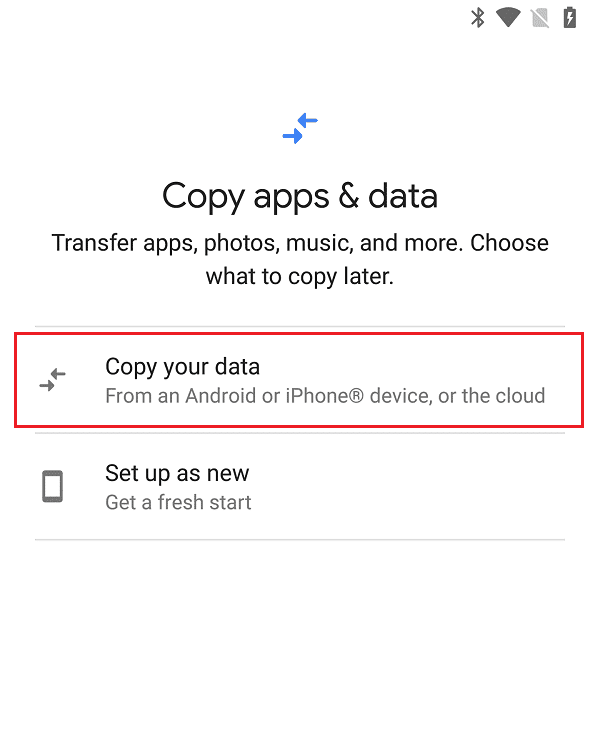
3. Hadda, soo celinta xogtaada waxay ka dhigan tahay inaad ka soo dejisanayso daruuraha. Markaa, way ku caawin lahayd haddii aad ku xidhid shabakad Wi-Fi ka hor intaadan sii wadin.( connected to a Wi-Fi network before you can proceed further.)
4. Marka lagu xiro shabakad Wi-Fi ah(connected to a Wi-Fi network) , waxaa lagugu qaadi doonaa shaashadda xigta. Halkan, waxaad heli doontaa doorashooyin badan oo gurmad ah oo diyaar ah. Waxaad dooran kartaa inaad ka kabsato taleefanka Android (haddii aad weli haysato qalabkii hore oo uu ku jiro xaalad shaqo) ama waxaad dooran kartaa inaad ka soo kabsato daruuraha. Xaaladdan oo kale, waxaan dooran doonaa kan dambe sida ay u shaqeyn doonto xitaa haddii aadan haysan qalabkii hore.
5. Hadda gal akoonkaaga Google-ka(sign in to your Google account) . Isticmaal akoonkii aad ku isticmaalaysay qalabkii hore
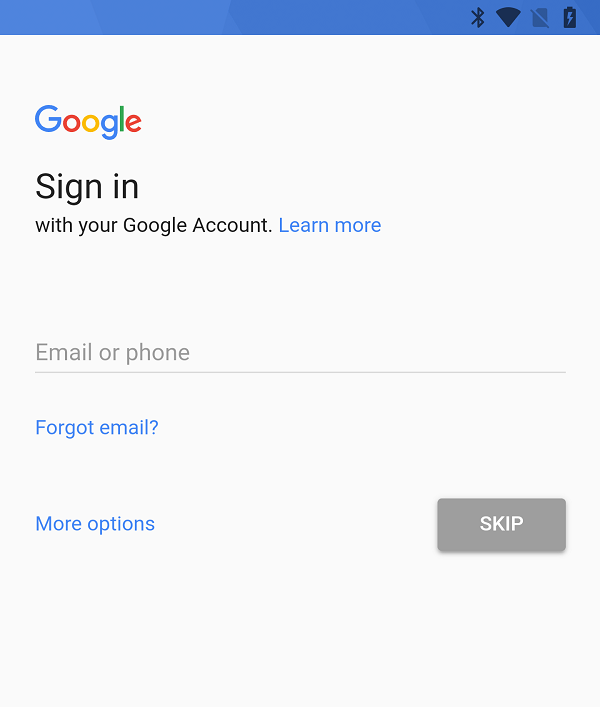
6. Intaa ka dib, oggolow shuruudaha adeegyada Google(agree to Google’s terms of services) oo sii wad.
7. Hadda waxaa laguu soo bandhigi doonaa liiska xulashooyinka kaydinta. Waxaad dooran kartaa xogta aad rabto inaad dib u soo celiso adigoo si fudud u taabanaya sanduuqa hubinta ee alaabta ku xiga.(select the data that you wish to restore by simply tapping on the checkbox next to the items.)
8. Waxa kale oo aad dooran kartaa inaad ku rakibto dhammaan apps-yadii hore loo isticmaali jiray ama aad ka saari kartaa qaar ka mid ah adiga oo ku dhejinaya ikhtiyaarka Apps oo ka saaraya kuwa aadan u baahnayn.
9. Hadda ku dhufo badhanka Soo celinta(Restore) , si aad u bilowdo, habka.

10. Xogtaada hadda waxa la soo dejisan doonaa xagga dambe. Dhanka kale, waxaad sii wadi kartaa dejinta qufulka shaashadda iyo faraha(screen lock and fingerprint) . Taabo qufulka shaashadda dejinta si aad u bilowdo(Setup screen lock to begin) .
11. Taas ka dib, samee Google Assistant aad waxtar u leh . Raac tilmaamaha shaashadda oo taabo badhanka Xiga.(Next button.)
12. Waxaad rabi lahayd inaad u tababarto kaaliyaha Google-(Google Assistant) ka inuu aqoonsado codkaaga. Si aad sidaas u samayso, taabo ikhtiyaarka Bilow(Get Started) oo raac tilmaamaha si aad u tababarto Kaaliyaha Google-(Google Assistant) ka .

13. Taabo batoonka( Done button) la sameeyay marka hawshu dhamaato.
14. Taas, dejinta bilowga ah way dhammaan doontaa. Habka kaydinta oo dhan ayaa laga yaabaa inay qaadato wakhti, iyadoo ku xidhan mugga xogta.
15. Sidoo kale, si aad u gasho faylalkaagii hore ee warbaahinta, fur sawirada Google -ka oo ku gal akoonkaaga (Google)Google -ka (haddii aanad hore u soo galin) waxaadna ka heli doontaa dhammaan sawirradaada iyo muuqaalladaada.
Sida loo Soo Celiyo Abka iyo Dejinta iyadoo la isticmaalayo app dhinac saddexaad ah(How to Restore Apps and Settings using a third-party app)
Marka laga reebo adeegga kaydinta ku dhex dhisan ee Android, waxa jira tiro Apps iyo software dhinac saddexaad ah oo awood badan oo faa'iido leh kuwaas oo kuu oggolaanaya inaad si fudud u soo celiso apps-kaaga iyo dejintaada. Qaybtan, waxaan ka wada hadli doonaa laba apps sida in aad ka fiirsan karto halkii Google gurmad.
Wondershare TunesGo waa software gurmad ah oo u go'an oo kuu ogolaanaya inaad xidho qalab aad iyo in la abuuro nuqul kaabta ah. Later, marka aad rabto in aad u gudbiyaan xogta in qalab cusub, waxaad si fudud u isticmaali kartaa gurmad files abuuray iyadoo la kaashanayo software this. Waxa kaliya ee aad u baahan doontaa waa kombiyuutar si ay u isticmaalaan Wondershare TunesGo . Soo(Download) deji oo ku rakib software-ka kumbuyuutarkaaga ka dibna ku xidh qalabkaaga. Waxay si toos ah u ogaan doontaa casrigaaga Android(Android) , oo waxaad isla markiiba bilaabi kartaa habka kaydinta.
Iyada oo la kaashanayo Wondershare TunesGo , aad kartaa gurmad aad music, sawiro, videos, xiriirada, apps, SMS , iwm si aad u computer ka dibna iyaga u soo celi qalab cusub sida iyo marka loo baahdo. Marka laga reebo taas, waxaad sidoo kale maamuli kartaa faylashaada warbaahinta, taasoo la macno ah inaad dhoofin karto ama ka soo dejisan karto faylasha kombiyuutarka. Waxa kale oo ay bixisaa talefan si ay doorasho kala iibsiga telefoonka kuu ogolaanaya in aad si wax ku ool ah u gudbiyaan dhammaan xogta aad ka phone jir ah in mid cusub, haddii aad leedahay labada qalab ee gacanta iyo in xaaladda shaqada. Marka la eego waafaqid, waxa ay taageertaa ku dhawaad dhammaan taleefannada casriga ah ee Android halkaas ka jira iyada oo aan loo eegin soo saaraha ( Samsung , Sony , iwm) iyo Androidnooca Waa xal gurmad dhamaystiran oo waxay ku siinaysaa adeeg kasta oo aad u baahan tahay. Sidoo kale, maadaama xogta lagu kaydiyo gudaha kombuyuutarkaaga, ma jirto su'aal ku saabsan ku xadgudubka sirta, taas oo walaac u ah isticmaalayaasha Android badan ee kaydinta daruuraha.
Tani waxay ka dhigaysa Wondershare TunesGo doorasho aad loo jecel yahay oo ku haboon haddii aadan rabin in aad geliyaan xogta aad meel server aan la garanayn.
Titanium Backup waa barnaamij kale oo caan ah kaas oo kuu ogolaanaya inaad u abuurto kayd dhammaan abkaaga, oo aad dib u soo celin karto sidii iyo markii loo baahdo. Titanium Backup inta badan waxaa loo isticmaalaa in lagu soo celiyo dhammaan abkaaga dib u habeynta warshadda. Intaa waxaa dheer, waxaad sidoo kale u baahan doontaa inaad haysato qalab xidid si aad u isticmaasho Titanium Backup . Isticmaalka abka waa mid fudud.
1. Marka aad soo dejiso oo aad rakibto app-ka, sii rootka gelitaanka marka uu ku weydiiyo.
2. Taas ka dib, u tag Schedules tab oo dooro Run doorasho hoos "Backup all new apps and newer versions" . Tani waxay u abuuri doontaa kayd dhammaan apps ku rakiban qalabkaaga.
3. Hadda ku xidh qalabkaaga kombuyuutar oo koobi ka samee galka "Titanium Backup" , kaas oo ku jiri doona kaydka gudaha(Internal) ama SD card.
4. Dib u dajin qalabkaaga ka dib marka wax walba la dejiyo, rakib Titanium Backup mar kale. Sidoo kale, koobi ka samee galka " Titanium Backup " dib ugu celi qalabkaaga.
5. Hadda taabo badhanka menu oo dooro ikhtiyaarka Batch .
6. Halkan, guji ikhtiyaarka Soo celinta .(Restore)
7. All apps aad hadda si tartiib tartiib ah u heli doonaa soo celin on qalab aad. Waxaad sii wadi kartaa dejinta waxyaabaha kale inta dib u soo celinta ay ka dhacayso gadaasha.
lagu taliyay:(Recommended:)
- 15ka App ee ugu Fiican Gallery Android (2020)(15 Best Android Gallery Apps (2020))
- Sida loo isticmaalo Copy iyo paste on Android(How to use copy and paste on Android)
Kobcinta xogtaada iyo faylashaada warbaahintu waa mid aad muhiim u ah maadaama aysan kaliya ka dhigin u wareejinta xogta taleefan cusub laakiin sidoo kale waxay ka ilaalisaa xogtaada khasaare kasta oo shil ah. Xatooyada xogta(Data) , weerarrada ransomware, fayrasyada, iyo duulaanka trojan waa khataro dhab ah, iyo gurmadku waxa uu bixiyaa difaac hufan. Qalab kasta oo Android(Every Android) ah oo ku shaqeeya Android 6.0 ama ka sareeya waxa uu leeyahay gurmad iyo soo celin isku mid ah. Tani waxay xaqiijinaysaa in iyadoon loo eegin soo saaraha qalabka, wareejinta xogta iyo habka dejinta bilowga waa isku mid. Si kastaba ha noqotee, haddii aad ka caga jiidayso inaad ku shubto xogtaada kaydinta daruuraha qaarkood, waxaad had iyo jeer dooran kartaa software-ka kaydinta offline sida kuwa lagu sharaxay qodobkan.
Related posts
Google Backup and Sync Tool wuxuu kuu ogolaanayaa inaad ku kaydiso faylasha Drive & Sawirada
Sida Loo Isticmaalo Kaabaynta Google Iyo Isku-xidhka Si Aad Hard Drive-kaaga U Samayso
Sida loo kabsado oo loo soo celiyo goobaha abka ee sawirada Windows 10
Qeexida Jajabka Android, Dhibaatada, Arrinta, Shaxda
Daar Cloud Backup ee abka Microsoft Authenticator Android & iPhone
3 siyaalood oo loo qariyo Apps-ka Android bilaa xidid
Sida looga saaro SIM Card Google Pixel 3
7-da Apps ee Wicitaan ee Beenta ah ee ugu Wanaagsan Android
5 siyaabood oo loo geliyo faylasha Google Drive-
Fix Transaction laguma dhammaystiri karo Google Play Store
Tilmaamaha ugu dambeeyay ee Google Photos app ee iOS iyo Android
Sida loo rakibo APK Android la'aan Google Play Store
Hagaaji Khariidadaha Google oo aan ka shaqayn Android [100% shaqaynaysa]
Hagaaji Aan awoodin in lagu soo dejiyo abka taleefankaaga Android
Sida loo sahlo ama loo damiyo Quudinta Google ee Android
6 siyaabood oo loo hagaajiyo "OK Google" oo aan shaqaynayn
7 Apps ee ugu Fiican Battery Keydka ee Android oo leh Qiimayn
19ka Apps ee ugu Fiican ee ka saarida Adware ee Android
Sida loo rakibo Barnaamijyada Shabakadda Horumarka leh iyadoo la adeegsanayo Microsoft Edge ee Android
7-da Barnaamij ee Wararka ugu Wanaagsan Android iyo iPhone
